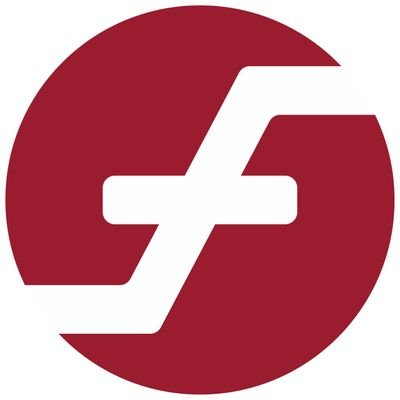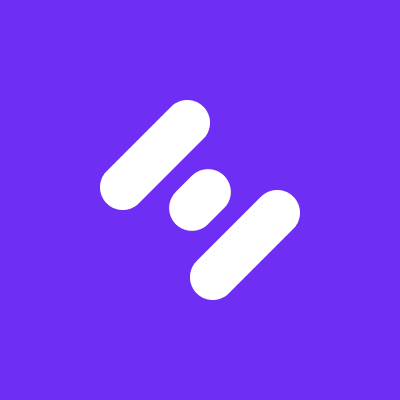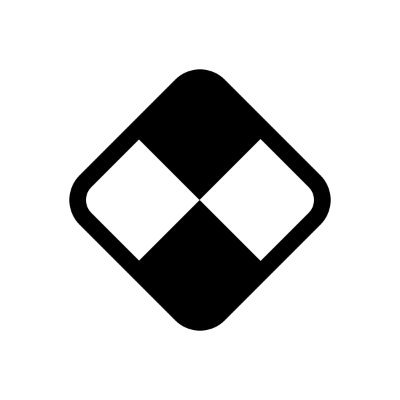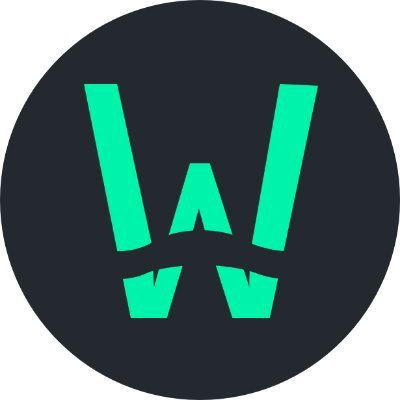技嘉主机显卡性能为什么不稳定?超频显卡有哪些风险和注意事项?
时间:2025-07-09 | 作者: | 阅读:0技嘉主机显卡性能不稳定常见原因包括驱动问题、电源供应不足和散热不佳。首先,驱动版本过旧、文件损坏或新驱动存在bug均可能导致问题,建议使用ddu彻底卸载后重装最新稳定版驱动;其次,电源功率不足或质量差会导致供电不稳,建议检查电源瓦数并预留100-200w余量;最后,灰尘堆积、风扇故障或风道不畅会导致热节流,应定期清理灰尘并优化机箱风道。此外,软件冲突和硬件故障也可能引发不稳定,需逐一排查。

技嘉主机显卡性能不稳定,这事儿说起来原因挺多的,通常不是单一因素在作祟,更像是一系列潜在问题的叠加。而超频显卡嘛,虽然听起来很诱人,能榨取更多性能,但它确实伴随着不小的风险,操作不当轻则系统崩溃,重则硬件损坏,所以需要格外谨慎。

解决方案
显卡性能不稳定,我个人觉得,最常见的元凶往往是驱动问题、电源供应不足或者散热不佳。
首先,驱动是老生常谈了,但它确实是很多问题的根源。你可能会遇到驱动版本过旧,与新游戏或系统不兼容;也可能是驱动文件损坏,导致显卡无法正常工作;甚至有时候,新驱动反而会带来一些意想不到的bug。我的经验是,遇到不稳定,第一步就是尝试用DDU(Display Driver Uninstaller)彻底清除现有驱动,然后从技嘉官网或NVIDIA/AMD官网下载最新且稳定的驱动版本重新安装。别小看这一步,很多时候它就能解决大半问题。

其次,电源供应(PSU)是很多玩家容易忽略但又至关重要的一环。一块高性能显卡在满载运行时,瞬时功耗可能非常高。如果你的电源瓦数不够,或者电源本身质量不佳、老化,就可能在显卡需要大量电力时无法及时提供,导致电压不稳,进而引发性能下降、卡顿甚至直接黑屏重启。我见过不少案例,换了个更强劲、更稳定的电源后,显卡瞬间“活”了过来。检查一下你的电源是否满足显卡的最低推荐瓦数,并且最好留有100-200W的余量,毕竟电源效率和实际输出能力也需要考虑。
再来就是散热。显卡在高负载下会产生大量热量,如果散热系统(无论是显卡自带的散热器还是机箱风道)无法及时将热量排出,显卡就会因为过热而触发“降频保护”,也就是我们常说的热节流(Thermal Throttling)。一旦降频,性能自然就下来了。灰尘堆积、风扇故障、机箱内部线材杂乱阻碍风道,都可能导致散热效率低下。定期清理机箱灰尘,优化机箱风道,确保显卡风扇运行正常,这些都是基础但非常有效的维护措施。你可以用一些软件(比如HWMonitor、MSI Afterburner)实时监控显卡温度,看看是不是温度过高导致的不稳定。

另外,软件冲突也可能捣乱。某些后台运行的程序、游戏优化工具,甚至是杀毒软件,都可能与显卡驱动或游戏本身产生冲突,导致性能异常。尝试在干净启动模式下测试,或者关闭一些不必要的后台程序,也许能找到问题所在。
最后,当然也不能排除硬件本身的问题。虽然概率相对较低,但显卡本身存在缺陷,或者主板的PCIe插槽有问题,内存条不稳定,都可能间接影响显卡性能。如果上述软件和电源散热排查后问题依旧,可能就需要考虑交叉测试,比如把显卡插到另一台电脑上试试,或者换一块显卡在你的主机上测试,来确定是不是显卡本身的问题。
显卡性能不稳定的常见征兆有哪些,如何初步判断问题所在?
显卡性能不稳定,通常会表现出一些比较明显的“信号”,这些信号能帮你快速锁定问题的大致方向。最常见的,就是游戏或高负载应用中帧数突然暴跌,画面出现卡顿、撕裂,甚至直接冻结或者闪退回桌面。有时候,你还会遇到蓝屏死机(BSOD),错误代码往往会指向显卡驱动,比如“Display driver stopped responding and has recovered”这类提示。更糟糕的情况下,屏幕可能会出现花屏、雪花点、彩色线条、方块等各种奇怪的视觉伪影(Artifacts),这通常预示着显存或GPU核心可能出了问题。偶尔,显示器会突然黑屏几秒钟,然后恢复,这也可能是显卡供电不足或驱动不稳的表现。
要初步判断问题所在,我通常会从几个方面入手:
- 观察温度: 用HWMonitor或MSI Afterburner这类工具,在玩游戏或跑测试时,实时查看显卡的GPU核心温度、显存温度甚至VRM温度。如果温度很快飙升到85℃以上,甚至接近90-100℃,那基本可以确定是散热问题导致的热节流。
- 检查驱动状态: 打开设备管理器,看看显示适配器下有没有感叹号。即使没有,也可以尝试更新或回滚驱动。Windows事件查看器里,系统日志或应用程序日志中,如果反复出现与显示驱动相关的错误(比如nvlddmkm错误),那驱动问题基本跑不掉了。
- 电源线和接口: 简单但有效的一步,检查显卡的所有供电线是否插紧,显示器连接线是否牢固。有时候就是这么一个小细节。
- 负载测试: 跑一个你常用的游戏,或者一个基准测试软件(比如3DMark的Time Spy),看看问题是只在极端负载下出现,还是在轻度负载时也有。这能帮你区分是供电、散热极限问题,还是更普遍的驱动或硬件故障。如果问题只在特定游戏或应用中出现,那可能是软件兼容性问题。
超频显卡前,需要做哪些硬件和软件准备工作?
超频显卡,在我看来,就像给高性能跑车改装,想榨取极限性能,就得有相应的配套保障。准备工作做得越充分,超频的成功率和稳定性就越高,风险也能有效降低。
硬件方面,首先也是最重要的,就是散热系统。你的显卡本身需要一个强劲的散热器,比如那些三风扇、厚散热片的设计。同时,你的机箱风道也得给力,确保有足够的进风和出风,能及时把显卡产生的热量带走。如果机箱内部一团糟,线材乱七八糟堵塞风道,那超频后的热量堆积很快就会让显卡撞上温度墙。我个人建议,超频前先清理一下机箱内部的灰尘,特别是显卡散热器上的灰尘,这能显著提升散热效率。
其次是电源供应器(PSU)。超频意味着显卡会消耗更多的电力。一个高品质、额定功率充足的电源是稳定超频的基石。我通常会建议,电源的额定功率至少比你系统所有部件(包括超频后的显卡)的总功耗高出150-200瓦的余量。比如,如果你的显卡超频后可能达到350瓦,CPU再来个150瓦,加上主板硬盘内存等,总功耗可能达到600瓦,那一个750瓦甚至850瓦的金牌电源会让你更安心。低质量的电源在超频时容易出现电压不稳,直接导致系统崩溃。
软件方面,准备工作也同样重要。你需要一款功能全面的显卡超频工具,比如MSI Afterburner,它几乎是业界标准,能让你调节核心频率、显存频率、电压、功耗限制和风扇曲线。同时,还需要监控工具,像GPU-Z、HWMonitor,它们能提供显卡和系统各项参数的实时数据,包括温度、功耗、频率、电压等,这些数据在超频过程中是你的“眼睛”。
最后,别忘了准备一些稳定性测试和基准测试软件。比如3DMark(Time Spy、Fire Strike)、Heaven Benchmark、Superposition Benchmark,这些是用来衡量超频效果和初步判断稳定性的。更严格的测试,OCCT的GPU测试模式可以把显卡压榨到极致,能很快发现潜在的不稳定。当然,最实际的测试还是你平时玩的那些高负载游戏,它们能反映超频在实际应用中的表现。确保你的显卡驱动是最新且稳定的版本,这能避免一些不必要的麻烦。
如何安全地进行显卡超频,并有效测试其稳定性?
安全地超频显卡,这本身就是个细致活儿,需要耐心和循序渐进。我通常把这个过程看作是一场小心翼翼的探索,而不是一蹴而就的冲刺。
安全超频的步骤:
- 设定基线: 在开始之前,先用监控软件记录下显卡在默认设置下,运行你常用游戏或基准测试时的核心频率、显存频率、温度和功耗。这能帮你了解显卡的“体质”和默认表现,为后续的超频提供对比依据。
- 调整功耗和温度上限: 在超频工具(如MSI Afterburner)中,首先将“功耗限制(Power Limit)”和“温度限制(Temp Limit)”拉到最高(通常是100%或120%),这能给显卡提供更大的发挥空间,避免在达到性能瓶颈前就因为功耗或温度限制而降频。
- 逐步提升核心频率: 这是超频的第一步。每次增加核心频率大约10-20MHz,然后运行一个你常用的游戏或者基准测试(比如Heaven Benchmark)15-30分钟。密切观察画面有没有出现花屏、卡顿,或者直接崩溃。如果稳定,就继续增加。如果出现不稳定,就回退到上一个稳定的频率。这个过程要非常耐心,一点点往上试探。
- 调整显存频率: 核心频率稳定后,再来调整显存频率。显存频率通常可以一次增加25-50MHz。显存超频不稳定时,最常见的表现是画面出现微小的闪烁点、线条或方块,也就是我们常说的“显存花屏”。一旦出现,立刻回退。
- 电压(谨慎操作): 大部分情况下,如果你只是追求日常使用的稳定超频,增加电压并不是必需的,甚至不推荐。现代显卡在出厂时电压已经比较优化,增加电压会显著提升发热量和功耗,同时加速硬件老化。如果你真的想挑战极限,也只能以最小的步进(比如5-10mV)增加,并且必须确保散热系统能完全压制住增加的热量。我个人通常会尽量在不加电压的情况下找到最佳平衡点。
- 调整风扇曲线: 为了应对超频带来的额外热量,你需要调整显卡风扇的转速曲线,让它在温度升高时更积极地转动,以保持较低的温度。当然,这也意味着噪音会增加,你需要找到性能、温度和噪音之间的平衡点。
有效测试稳定性:
超频成功后,稳定性测试是必不可少的环节。你不能只跑一个游戏几分钟就觉得万事大吉了。
- 长时间基准测试循环: 运行3DMark的Time Spy或Fire Strike压力测试,让它循环运行几小时。如果能顺利通过,说明显卡在长时间高负载下也能保持稳定。Heaven Benchmark和Superposition Benchmark也是很好的选择,可以循环运行。
- 高负载游戏实测: 运行你平时玩的最吃显卡资源的游戏,玩上几个小时。这是最贴近实际使用场景的测试,如果游戏过程中没有出现任何问题,那你的超频基本就稳了。
- 极限压力测试: 像OCCT的GPU测试模式,能把显卡压榨到几乎极限的状态,如果能通过这个测试,那你的超频稳定性就非常高了。但要注意,这类工具对硬件压力很大,使用时务必密切监控温度,避免过热。
- 持续监控: 在所有测试过程中,都要保持监控软件(如MSI Afterburner、HWMonitor)的运行,实时关注核心频率、显存频率、温度、功耗和风扇转速。如果温度持续过高(例如长时间超过85℃),或者频率出现大幅波动,说明你的超频可能不够稳定,或者散热需要进一步加强。
记住,超频是一个持续优化和调整的过程,没有绝对完美的设置。找到适合你硬件体质和散热条件的“甜点”,才是最重要的。
福利游戏
相关文章
更多-
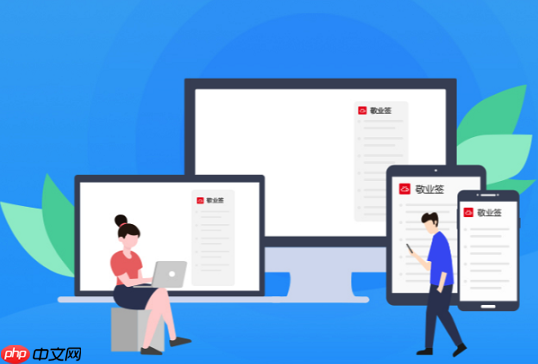
- 电脑主机主板BIOS密码重置方法,解决忘记密码导致无法进入系统问题
- 时间:2025-07-09
-

- KK官方对战平台DotA专区S2强势开启!天梯奖池再加码!188888元等你来战!
- 时间:2025-07-09
-

- 电脑主机内存条和主板兼容性检测工具及使用技巧详解
- 时间:2025-07-09
-

- 戴尔主机CPU散热器拆卸与更换详细步骤
- 时间:2025-07-09
-
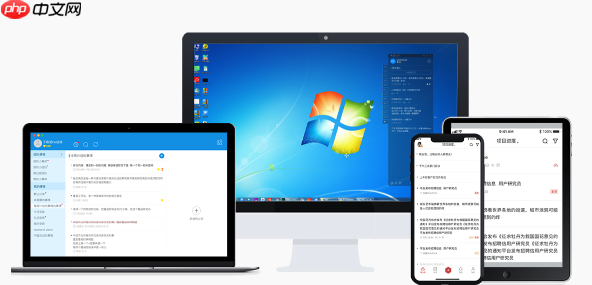
- 教你如何快速识别电脑主机主板型号,方便硬件升级和驱动安装
- 时间:2025-07-09
-
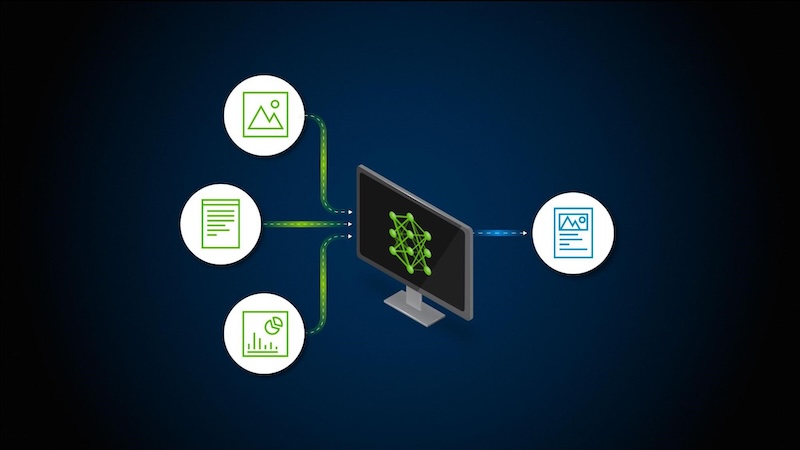
- 如何测试多模态AI的效果 多模态能力评估方法与实践技巧
- 时间:2025-07-09
-

- 多模态输入的限制有哪些 输入内容类型与格式注意事项
- 时间:2025-07-09
-
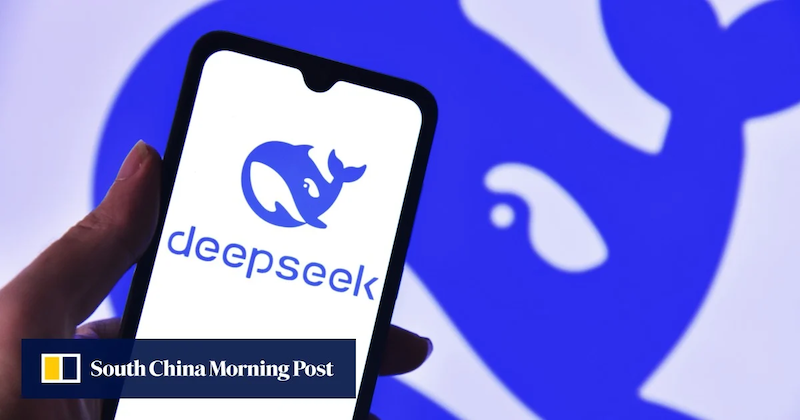
- DeepSeek能做代码生成吗 使用DeepSeek进行编程任务的能力测试
- 时间:2025-07-09
大家都在玩
大家都在看
更多-

- 2025年十大安全虚拟货币交易App
- 时间:2025-07-09
-
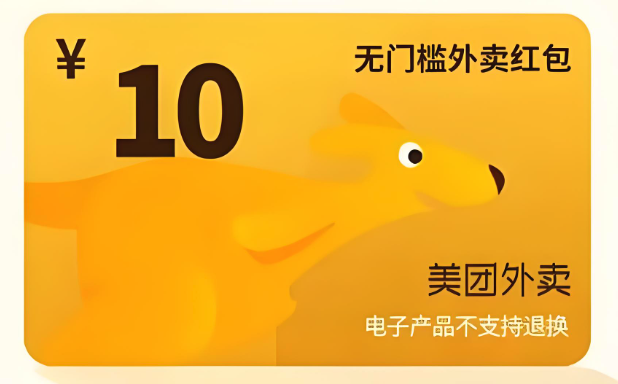
- 点外卖不领券就是浪费钱!教你玩转美团优惠券! 每天最高可省50元,这些平台券别错过!
- 时间:2025-07-09
-

- SOL能否超越ETH?潜力对比分析
- 时间:2025-07-09
-
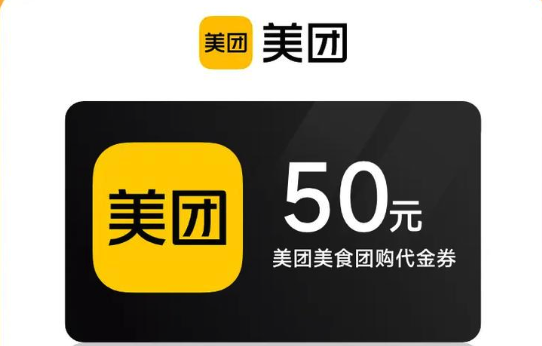
- 这个方法太绝了!美团优惠券+红包叠加使用技巧大公开!
- 时间:2025-07-09
-

- 6000米!75岁大爷连续16年横渡长江
- 时间:2025-07-09
-
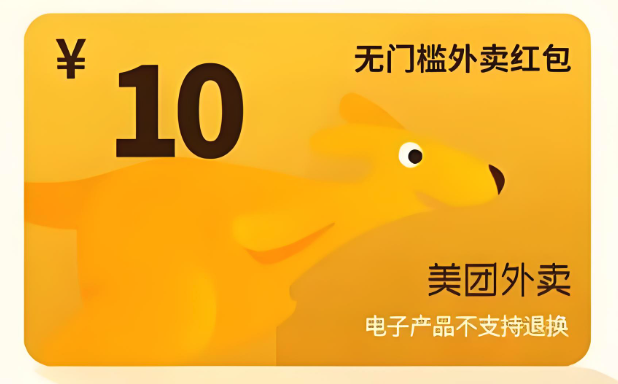
- 美团优惠券领取+使用全流程指南来了
- 时间:2025-07-09
-

- 华为智驾有多牛!余承东:问界事故率相较于行业下降了近90% 未来还会更低
- 时间:2025-07-09
-
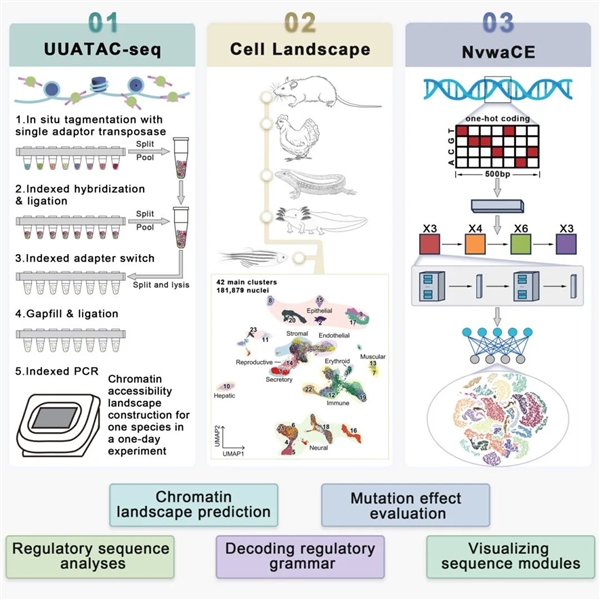
- 浙大推出“女娲”AI模型!破解基因组密码 全球领先
- 时间:2025-07-09